当前位置:首页 > 帮助中心 > 老电脑加装m.2固态硬盘怎么装系统?老电脑重装系统教程【详细教程】
老电脑加装m.2固态硬盘怎么装系统?老电脑重装系统教程【详细教程】
老电脑加装m.2固态硬盘怎么装系统?如果不够预算换新电脑的话,选择加装固态硬盘也是一个非常好的选择。而加装好固态硬盘之后,我们再安装系统到里面,就可以让电脑更加地流畅运行,不用再担心出现之前的卡顿。面临同样情况的朋友,一起来学习老电脑重装系统教程详细教程。
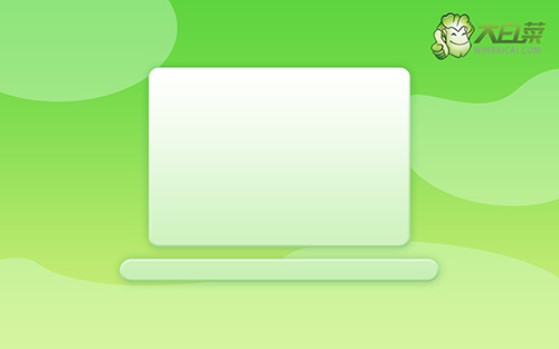
一、重装系统需要的工具
系统版本: Windows 7企业版
安装工具:大白菜u盘启动盘制作工具(点击红字下载)
二、重装系统前期的准备
1、U盘启动盘需要通过软件写入winpe系统,由于涉及系统镜像,所以容易误触电脑杀毒软件。因此,在进行操作之前,就要先关闭安全杀毒软件。
2、如果你重装系统,是因为电脑有一些故障的话,那么在重装系统之前,最好先检查相关的硬件。尤其是硬盘方面的故障,建议先修复好相关的坏道问题,避免重装系统过程出现其他问题。
3、重装系统的镜像,是整个操作的重中之重,一定要保证干净可靠。这里建议去“msdn我告诉你”下载,直接网上搜索就能看见了,进入页面之后,点击展开“操作系统”进行操作即可。
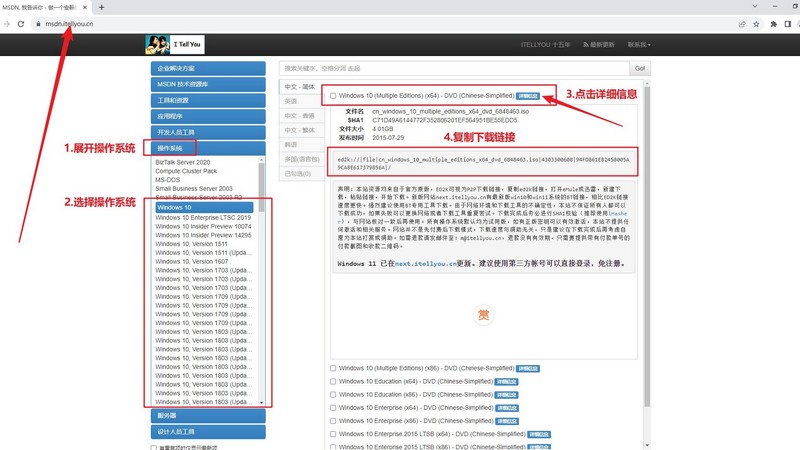
三、重装系统操作的步骤
首先,大白菜u盘制作
1、进入大白菜官网,根据电脑的实际情况,下载合适的大白菜U盘启动盘制作工具,解压并打开备用。
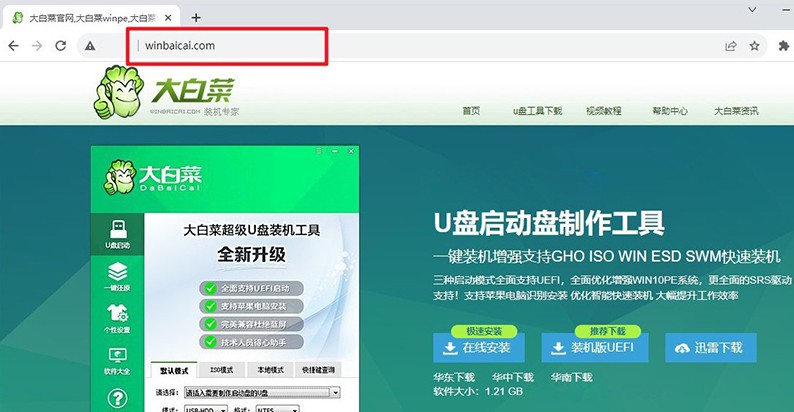
2、然后,将u盘接入电脑备用,等待工具软件识别后,默认设置,点击进行制作即可。
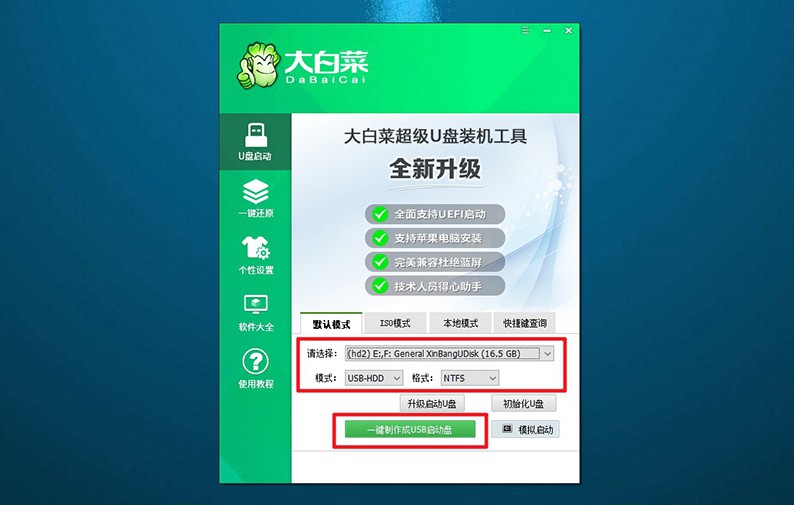
3、注意,u盘启动盘制作之前,就要先关闭安全杀毒软件,避免被误判为病毒,导致制作失败。
其次,大白菜u盘启动
1、u盘启动快捷键会因为电脑品牌型号的不同,而有些许差别,建议查询情况再进行操作。
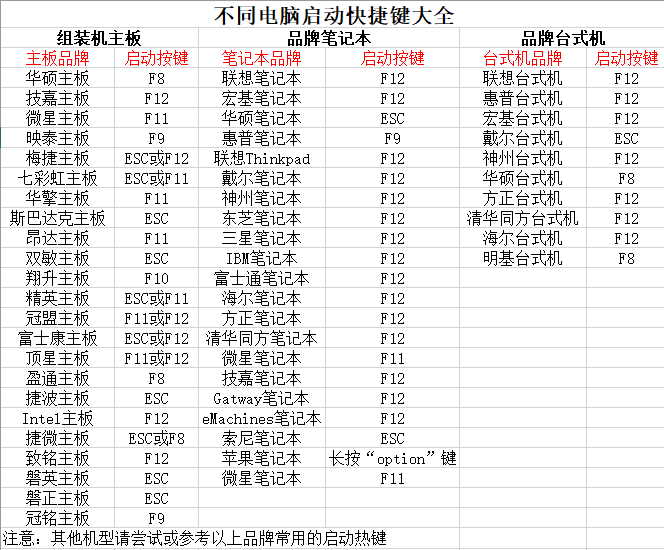
2、查清楚快捷键后,将U盘启动盘接入电脑,设置进入优先启动项设置界面,选中u盘选项并回车即可。
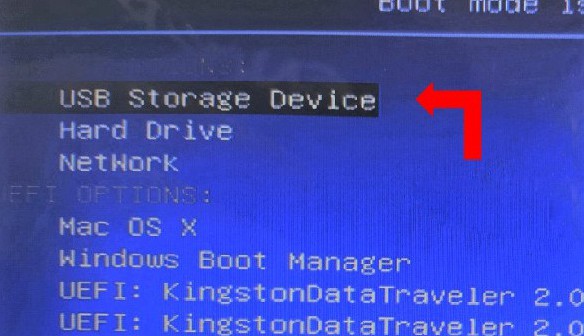
3、跳转至大白菜主菜单中,选择【1】启动Win10X64PE,按下回车键进行下一步操作。
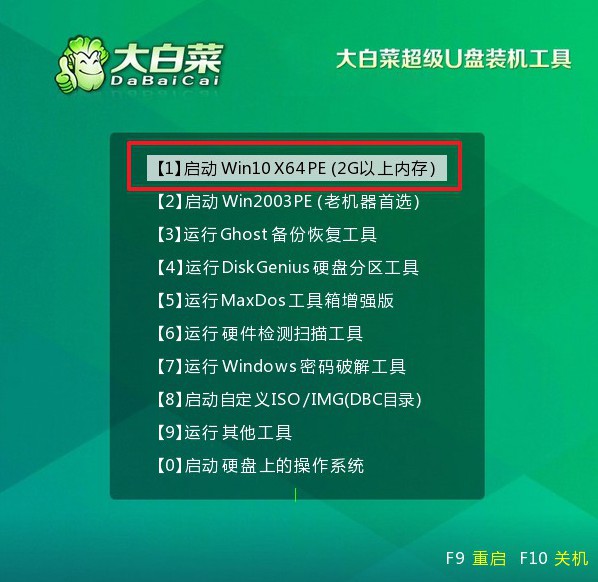
最后,大白菜u盘装系统
1、通过上面的操作,进入大白菜winpe界面后,打开装机软件,设置系统安装在C盘,点击“执行”。
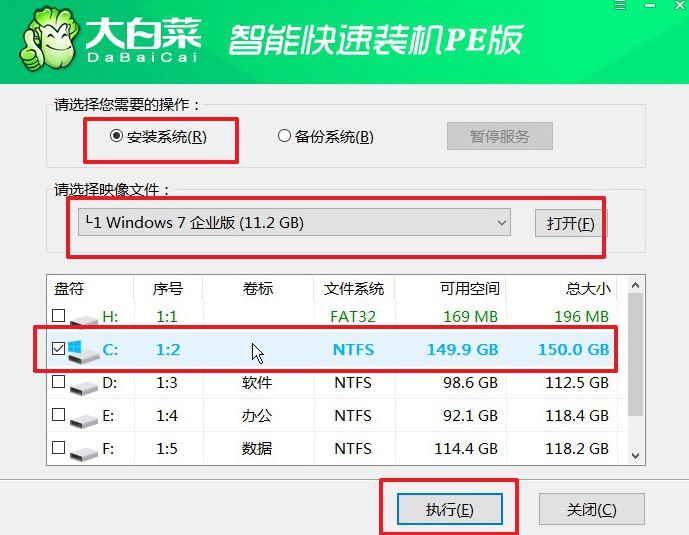
2、弹出还原界面时,如无特别情况,默认设置,直接点击“是”即可。
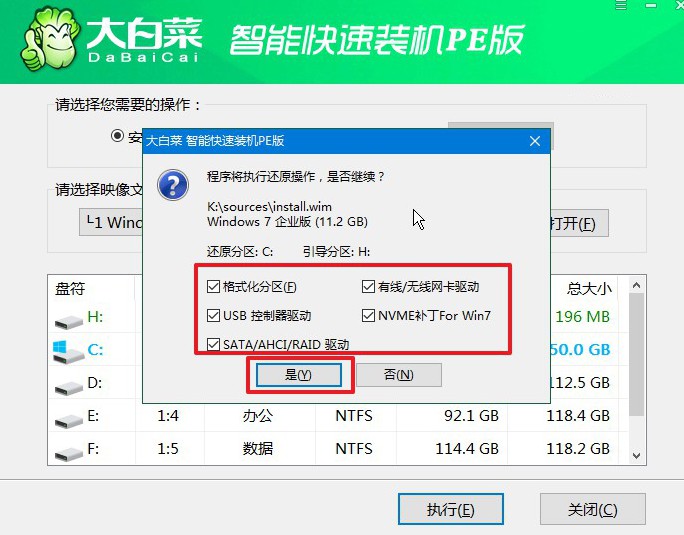
3、接着,就会进入大白菜安装部署阶段,注意勾选“完成后重启”选项,避免后续操作出问题。
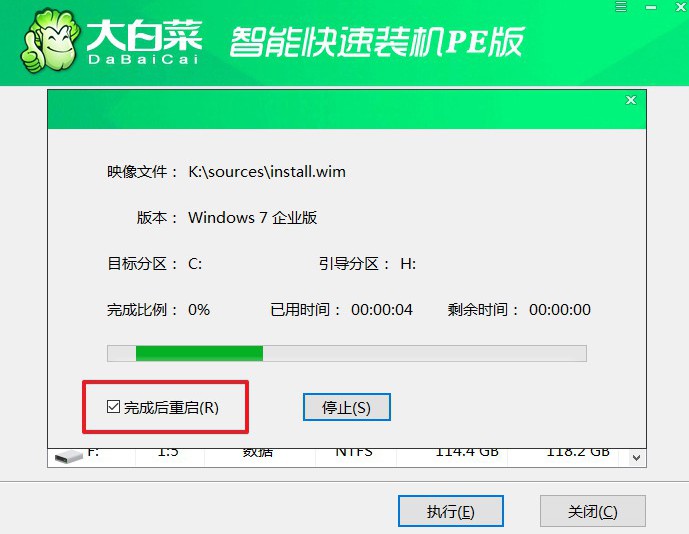
4、最后,电脑还会进行多次重启,你要记得在第一次重启的时候,移除u盘,接着就不需要进行操作了。

四、重装系统常见的问题
安装系统后电脑读不出U盘为什么?
检查U盘和USB端口:确保U盘没有物理损坏,尝试在其他电脑上插入同一U盘,看是否可以被正常读取。尝试更换不同的USB端口,有时某个USB端口可能出现故障。
重新插拔U盘:从电脑中拔出U盘,等待片刻,然后重新插入。确保插入时插口没有问题,尝试插入其他USB设备验证端口的正常工作状态。
检查U盘文件系统:确保U盘的文件系统与系统兼容。一般来说,FAT32 文件系统是大多数系统都支持的。你可以在其他电脑上格式化U盘为FAT32,并尝试重新插入。
检查U盘分区:有时,U盘分区表可能出现问题。你可以使用磁盘管理工具(Disk Management)检查U盘的分区情况,并尝试重新分区。
联想笔记本重装系统后黑屏怎么处理?
尝试外接显示器:如果你有外接显示器,可以尝试连接笔记本电脑并查看是否可以在外部显示器上看到图像。有时候笔记本电脑的显示设置在重装系统后可能需要重新调整。
尝试安全模式:尝试进入安全模式,看看是否可以成功启动。在安全模式下,你可以尝试卸载或更新显卡驱动程序。
检查显卡驱动程序:进入安全模式后,卸载显卡驱动程序,然后重新启动电脑。系统将尝试重新安装默认的显卡驱动程序。
恢复到之前的系统状态:如果你在重装系统前创建了系统还原点,可以尝试使用系统还原将系统恢复到之前的状态。
更新显卡驱动程序:访问联想官方网站,下载并安装最新的显卡驱动程序。确保选择适用于你笔记本型号和操作系统版本的正确驱动。
关于老电脑重装系统教程详细教程,就讲解到这里了,大家都学会了吗?以后,万一电脑出现问题,就可以不花一分钱得到全新的系统。需要注意的是,u盘启动盘重装系统虽然比较简单,但仍旧需要细心操作,避免出错,导致安装失败。

